2015 MAZDA MODEL CX-3 USB
[x] Cancel search: USBPage 413 of 687

Náhodné prehrávanie všetkého
1. V priebehu prehrávania stlačte tlačidlo
náhodného prehrávania (2) a potom
stlačte tlačidlo znovu do 3 sekúnd, ak
chcete náhodne prehrávať skladby na
USB zariadení. Zobrazí sa údaj „ALL
RDM“ (vedľa údaja RDM v dolnej
časti plochy displeja sa zobrazí symbol
).
2. Opätovným stlačením tohto tlačidla
zrušíte náhodné prehrávanie.
Zmena zobrazenia
Informácie zobrazené na displeji
audiosystému sa menia pri každom
stlačení tlačidla textu (3) počas
prehrávania, a to nasledujúcim spôsobom.
TlačidloInformácie zobrazované
na displeji audiosystému
Číslo súboru / Uplynutý čas
Číslo priečinka / Číslo súboru
Názov súboru
Názov priečinka
Názov albumu
Názov skladby
Meno autora
POZNÁMKA
•Informácie (meno interpreta, názov
skladby) sa zobrazujú iba vtedy, ak sú
v zariadení USB uložené informácie,
ktoré môžu byť zobrazené.
•Táto jednotka nie je schopná zobraziť
niektoré znaky. Znaky, ktoré nemôžu
byť zobrazené, sú označené
hviezdičkou (
).
Posunutie zobrazenia
Na displeji je možné zobraziť naraz iba 13
znakov. Ak chcete zobraziť ďalšie znaky
dlhého názvu, podržte stlačené tlačidlo
text (3). Na displeji sa zobrazí ďalších 13
znakov. Opätovným stlačením textového
tlačidla (3) sa po zobrazení posledných 13
znakov vrátite na začiatok názvu.
POZNÁMKA
Počet znakov, ktoré môžu byť
zobrazené, je obmedzený.
Chybové hlásenia
Keď sa na displeji objaví správa „CHECK
USB (SKONTROLUJTE USB)“, znamená
to, že došlo k nejakej chybe v zariadení
USB. Overte, že sú v zariadení USB
súbory MP3/WMA/AAC a potom ho
znovu a správne pripojte. Pokiaľ sa táto
správa objaví znovu, nechajte si jednotku
skontrolovať v autorizovanej opravovni
vozidiel Mazda.
Výbava interiéru
Audiosystém
5-73
Page 417 of 687

tVyhľadávanie porúch (typ A / typ
B)
Ak sa na displeji objaví indikácia chyby,
môžete nájsť jej príčinu v nasledujúcej
tabuľke. Pokiaľ sa vám nepodarí príčinu
chyby odstrániť, zájdite s vozidlom do
kvalifikovaného servisu, odporúčame
obrátiť sa na autorizovaný servis vozidiel
Mazda.
IndikáciaPríčinaRiešenie
CHECK
USB
(SKON-
TROLUJTE
USB)Porucha za-
riadenia
USBOverte, že sú v zariadení
USB súbory
MP3/WMA/AAC a po-
tom ho znovu a správne
pripojte.
Ak indikácia chyby na
displeji pretrváva, poraď-
te sa v kvalifikovanom
servise, odporúčame
vám obrátiť sa na autori-
zovaný servis vozidiel
Mazda.
CHECK
iPod
(SKON-
TROLUJTE
iPod)Porucha na
zariadení
iPodOverte, že na zariadení
iPod sú súbory, ktoré je
možné prehrať, a potom
ho správne pripojte.
Ak indikácia chyby na
displeji pretrváva, poraď-
te sa v kvalifikovanom
servise, odporúčame
vám obrátiť sa na autori-
zovaný servis vozidiel
Mazda.
Výbava interiéru
Audiosystém
5-77
Page 418 of 687
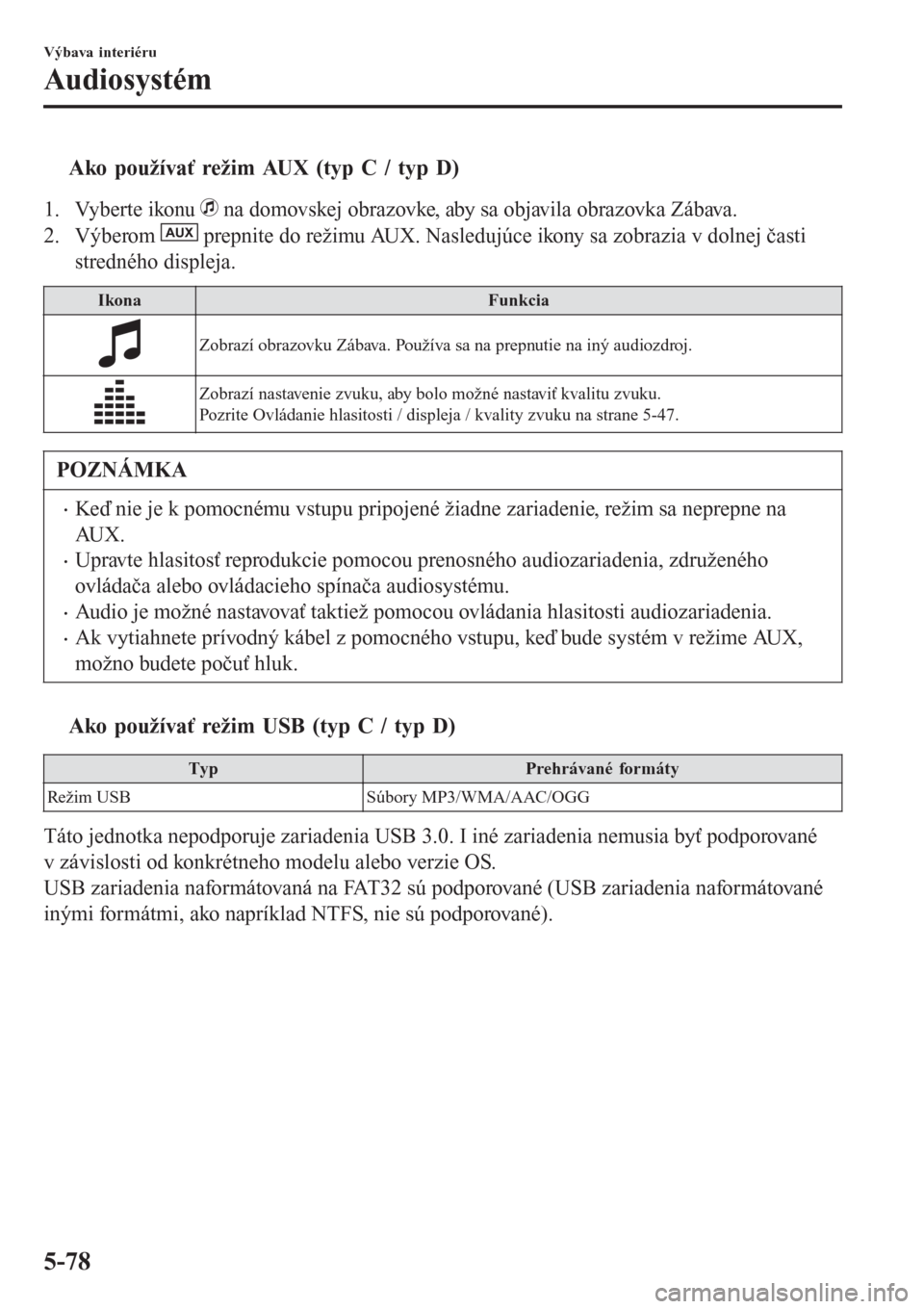
tAko používať režim AUX (typ C / typ D)
1. Vyberte ikonu na domovskej obrazovke, aby sa objavila obrazovka Zábava.
2. Výberom AUX prepnite do režimu AUX. Nasledujúce ikony sa zobrazia v dolnej časti
stredného displeja.
IkonaFunkcia
Zobrazí obrazovku Zábava. Používa sa na prepnutie na iný audiozdroj.
Zobrazí nastavenie zvuku, aby bolo možné nastaviť kvalitu zvuku.
Pozrite Ovládanie hlasitosti / displeja / kvality zvuku na strane 5-47.
POZNÁMKA
•Keď nie je k pomocnému vstupu pripojené žiadne zariadenie, režim sa neprepne na
AU X .
•Upravte hlasitosť reprodukcie pomocou prenosného audiozariadenia, združeného
ovládača alebo ovládacieho spínača audiosystému.
•Audio je možné nastavovať taktiež pomocou ovládania hlasitosti audiozariadenia.
•Ak vytiahnete prívodný kábel z pomocného vstupu, keď bude systém v režime AUX,
možno budete počuť hluk.
tAko používať režim USB (typ C / typ D)
TypPrehrávané formáty
Režim USB Súbory MP3/WMA/AAC/OGG
Táto jednotka nepodporuje zariadenia USB 3.0. I iné zariadenia nemusia byť podporované
v závislosti od konkrétneho modelu alebo verzie OS.
USB zariadenia naformátovaná na FAT32 sú podporované (USB zariadenia naformátované
inými formátmi, ako napríklad NTFS, nie sú podporované).
Výbava interiéru
Audiosystém
5-78
Page 419 of 687
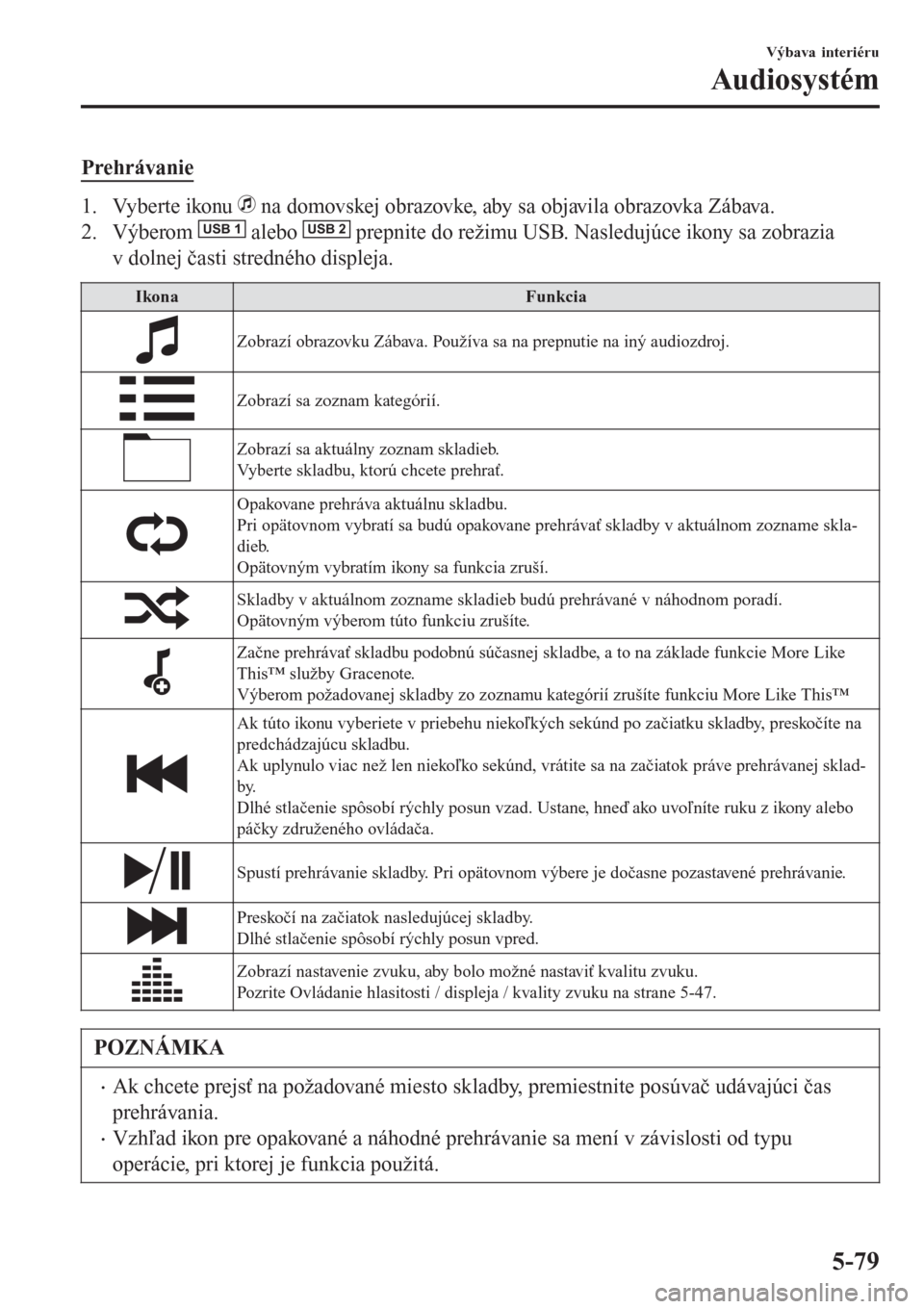
Prehrávanie
1. Vyberte ikonu na domovskej obrazovke, aby sa objavila obrazovka Zábava.
2. Výberom USB 1 alebo USB 2 prepnite do režimu USB. Nasledujúce ikony sa zobrazia
v dolnej časti stredného displeja.
IkonaFunkcia
Zobrazí obrazovku Zábava. Používa sa na prepnutie na iný audiozdroj.
Zobrazí sa zoznam kategórií.
Zobrazí sa aktuálny zoznam skladieb.
Vyberte skladbu, ktorú chcete prehrať.
Opakovane prehráva aktuálnu skladbu.
Pri opätovnom vybratí sa budú opakovane prehrávať skladby v aktuálnom zozname skla-
dieb.
Opätovným vybratím ikony sa funkcia zruší.
Skladby v aktuálnom zozname skladieb budú prehrávané v náhodnom poradí.
Opätovným výberom túto funkciu zrušíte.
Začne prehrávať skladbu podobnú súčasnej skladbe, a to na základe funkcie More Like
This™ služby Gracenote.
Výberom požadovanej skladby zo zoznamu kategórií zrušíte funkciu More Like This™
Ak túto ikonu vyberiete v priebehu niekoľkých sekúnd po začiatku skladby, preskočíte na
predchádzajúcu skladbu.
Ak uplynulo viac než len niekoľko sekúnd, vrátite sa na začiatok práve prehrávanej sklad-
by.
Dlhé stlačenie spôsobí rýchly posun vzad. Ustane, hneď ako uvoľníte ruku z ikony alebo
páčky združeného ovládača.
Spustí prehrávanie skladby. Pri opätovnom výbere je dočasne pozastavené prehrávanie.
Preskočí na začiatok nasledujúcej skladby.
Dlhé stlačenie spôsobí rýchly posun vpred.
Zobrazí nastavenie zvuku, aby bolo možné nastaviť kvalitu zvuku.
Pozrite Ovládanie hlasitosti / displeja / kvality zvuku na strane 5-47.
POZNÁMKA
•Ak chcete prejsť na požadované miesto skladby, premiestnite posúvač udávajúci čas
prehrávania.
•Vzhľad ikon pre opakované a náhodné prehrávanie sa mení v závislosti od typu
operácie, pri ktorej je funkcia použitá.
Výbava interiéru
Audiosystém
5-79
Page 421 of 687

Príklad použitia (prehranie všetkých
skladieb v zariadení USB)
(Spôsob 1)
1. Výberom ikony
zobrazte zoznam
kategórií.
2. Vyberte
Song (Skladba).
Zobrazia sa všetky skladby uložené
v zariadení USB.
3. Vyberte požadovanú skladbu.
Vybraná skladba sa prehrá. Všetky
skladby uložené v zariadení USB je
možné prehrávať súvisle.
POZNÁMKA
Prehrávajú sa iba skladby spadajúce
do požadovanej kategórie, ktorá bola
vybratá v kroku 2.
(Spôsob 2)*1
1. Výberom ikony
zobrazte zoznam
kategórií.
2. Vyberte
Folder (Priečinok).
Zobrazia sa všetky priečinky uložené
v zariadení USB.
3. Vyberte
Všetky skladby.
Zobrazia sa všetky skladby uložené
v zariadení USB.
4. Vyberte požadovanú skladbu.
Vybraná skladba sa prehrá. Všetky
skladby uložené v zariadení USB je
možné prehrávať súvisle.
*1 Je možné ovládať pomocou zariadenia
Android™ alebo pamäte USB Flash.
POZNÁMKA
Prehrávajú sa iba skladby
v požadovanom priečinku, ktorý bol
vybratý v kroku 3.
Výbava interiéru
Audiosystém
5-81
Page 422 of 687
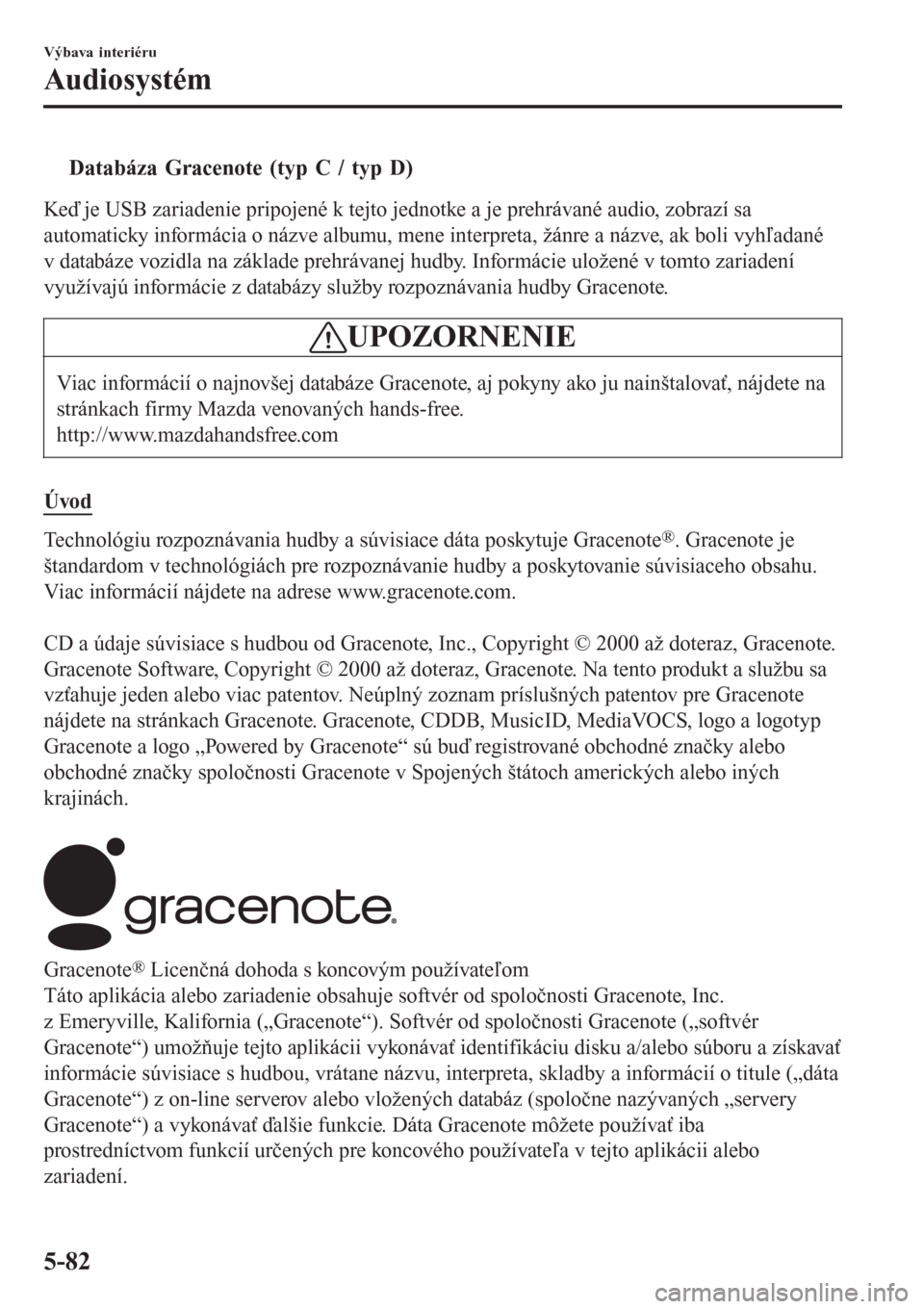
tDatabáza Gracenote (typ C / typ D)
Keď je USB zariadenie pripojené k tejto jednotke a je prehrávané audio, zobrazí sa
automaticky informácia o názve albumu, mene interpreta, žánre a názve, ak boli vyhľadané
v databáze vozidla na základe prehrávanej hudby. Informácie uložené v tomto zariadení
využívajú informácie z databázy služby rozpoznávania hudby Gracenote.
UPOZORNENIE
Viac informácií o najnovšej databáze Gracenote, aj pokyny ako ju nainštalovať, nájdete na
stránkach firmy Mazda venovaných hands-free.
http://www.mazdahandsfree.com
Úvod
Technológiu rozpoznávania hudby a súvisiace dáta poskytuje Gracenote®. Gracenote je
štandardom v technológiách pre rozpoznávanie hudby a poskytovanie súvisiaceho obsahu.
Viac informácií nájdete na adrese www.gracenote.com.
CD a údaje súvisiace s hudbou od Gracenote, Inc., Copyright © 2000 až doteraz, Gracenote.
Gracenote Software, Copyright © 2000 až doteraz, Gracenote. Na tento produkt a službu sa
vzťahuje jeden alebo viac patentov. Neúplný zoznam príslušných patentov pre Gracenote
nájdete na stránkach Gracenote. Gracenote, CDDB, MusicID, MediaVOCS, logo a logotyp
Gracenote a logo „Powered by Gracenote“ sú buď registrované obchodné značky alebo
obchodné značky spoločnosti Gracenote v Spojených štátoch amerických alebo iných
krajinách.
Gracenote® Licenčná dohoda s koncovým používateľom
Táto aplikácia alebo zariadenie obsahuje softvér od spoločnosti Gracenote, Inc.
z Emeryville, Kalifornia („Gracenote“). Softvér od spoločnosti Gracenote („softvér
Gracenote“) umožňuje tejto aplikácii vykonávať identifikáciu disku a/alebo súboru a získavať
informácie súvisiace s hudbou, vrátane názvu, interpreta, skladby a informácií o titule („dáta
Gracenote“) z on-line serverov alebo vložených databáz (spoločne nazývaných „servery
Gracenote“) a vykonávať ďalšie funkcie. Dáta Gracenote môžete používať iba
prostredníctvom funkcií určených pre koncového používateľa v tejto aplikácii alebo
zariadení.
Výbava interiéru
Audiosystém
5-82
Page 424 of 687

Aktualizácia databázy
Databázu médií Gracenote môžete aktualizovať pomocou zariadenia USB.
1. Pripojte zariadenie USB obsahujúce softvér na aktualizáciu systému Gracenote.
2. Vyberte ikonu
na domovskej obrazovke, aby sa objavila obrazovka Settings
(Nastavenia).
3. Vyberte záložku
Systém a vyberte Music Database Update (Aktualizácia hudobnej databázy).
4. Vyberte Hľadať. Zobrazí sa zoznam balíkov aktualizácií uložených na zariadení USB a
ich verzie.
5. Vyberte balík, ktorý chcete použiť na aktualizáciu.
6. Vyberte
Inštalovať.
POZNÁMKA
Gracenote si môžete stiahnuť z webových stránok firmy Mazda venovaným handsfree.
Výbava interiéru
Audiosystém
5-84
Page 452 of 687

tDostupný jazyk (typ C / typ D)*
Je možné zmeniť jazyk.
Pozrite Nastavenie na strane 5-62.
POZNÁMKA
V závislosti od konkrétneho jazyka
môže byť tento jazyk k dispozícii len
pre zobrazenie správ, ale nie pre
rozoznávanie hlasu.
tRozoznávanie hlasu (typ C / typ D)
V tejto časti sú vysvetlené základy
používania rozoznávania hlasu.
Aktivácia rozoznávania hlasu
Stlačte tlačidlo Hovor.
Ukončenie rozoznávania hlasu
Použite jeden z nasledujúcich spôsobov:
•Stlačte tlačidlo Zavesiť.
•Povedzte „Cancel (Zrušiť)“.
•Použite združený ovládač alebo stredný
displej (iba vtedy, keď vozidlo stojí).
Preskočenie hlasového navádzania (pre
rýchlejšiu obsluhu)
Podržte stlačené tlačidlo hovoru.
Odstraňovanie ťažkostí pri rozoznávaní
hlasu
Ak nerozumiete ovládaniu pomocou
režimu rozoznávania hlasu, povedzte
„Tutorial (Výučba)“ alebo „Help
(Pomocník)“.
Príkazy, ktoré je možné použiť
kedykoľvek v priebehu rozoznávania
hlasu
„Go Back (Návrat)“ a „Cancel (Zrušiť)“ sú
príkazy, ktoré je možné použiť kedykoľvek
v priebehu rozoznávania hlasu.
Návrat k predchádzajúcej operácii
Ak sa chcete vrátiť k predchádzajúcej
operácii, povedzte „Go Back (Návrat)“
v režime rozoznávania hlasu.
Cancel (Storno)
Ak chcete, aby systém hands-free
Bluetooth
® prešiel do pohotovostného
režimu, povedzte „Cancel (Zrušiť)“
v režime rozoznávania hlasu.
Aby nedochádzalo k problémom
s rozoznávaním hlasu a s kvalitou
hlasu, musíte dodržiavať nasledujúce
body:
•Funkciu rozoznávania hlasu nie je
možné spúšťať, pokým práve
prebieha hlasové navádzanie alebo
znie zvukový signál. Počkajte, až
hlasové navádzanie alebo pípnutie
skončí, kým vyslovíte svoj príkaz.
•Príkazy súvisiace s telefónom sú
k dispozícii iba vtedy, keď je telefón
pripojený cez Bluetooth
®. Skontrolujte,
že váš telefón je pripojený cez
Bluetooth
®, než sa pokúsite použiť
hlasové príkazy súvisiace s telefónom.
•Príkazy súvisiace s prehrávaním hudby,
ako napríklad Prehrať interpreta a
Prehrať album, je možné používať iba
v režime USB.
•Nehovorte príliš pomaly alebo príliš
nahlas (nekričte).
Výbava interiéru
Bluetooth®
5-112*Niektoré modely.